7 mest vanlige grunner Windows får ikke svare
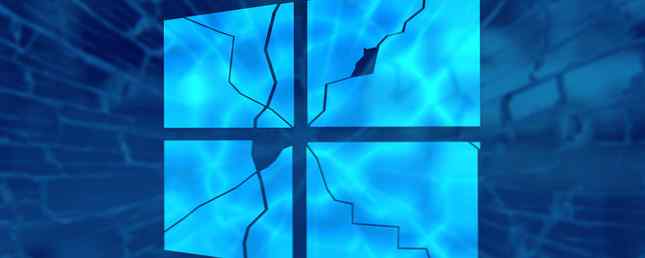
Det er ikke gøy når datamaskinen slutter å svare på dine innspillinger. Slik slår du av svarte programmer uten oppgavebehandleren. Slik slår du av svarte programmer uten oppgavebehandling Når et Windows-program slutter å virke, er det første instinktet du sannsynligvis besøker oppgavebehandling. Her er en super rask snarvei du kan bruke til å drepe tomgangsoppgaver i stedet. Les mer . Selv om du ikke mister arbeid på grunn av det, kan hengende programmer eller en total systemfrysing redusere produktiviteten din til en gjennomsøking.
Vi har tidligere sett på hvorfor Windows krasjer Hvorfor krasjer Windows? Topp 10 grunner til at Windows Crash? Topp 10 grunner Åh, flott. En annen blå skjerm, oppstartsproblem eller frosset skjerm i Windows. Nå må du starte på nytt og miste mest eller alt arbeidet du hadde prøvd å oppnå. Det er frustrerende både på grunn av ... Les mer og hva du kan gjøre for å feilsøke disse krasjene Hvorfor gjorde Windows Crash? En feilsøkingshåndbok Hvorfor gjorde Windows Crash? En feilsøkingshåndbok Når Windows krasjer, hold deg rolig og start på nytt. I de fleste tilfeller er det en enestående begivenhet. Hvis datamaskinen din krasjer igjen, må du imidlertid konsultere denne trinnvise feilsøkingsveiledningen. Bokmerke for fremtidig bruk. Les mer . Imidlertid oppstår problemer ikke alltid gjennom en blå skjerm eller tilfeldig avbrudd. La oss undersøke de vanlige årsakene til at Windows vil fryse opp et øyeblikk.
1. Maskinvare inkompatibilitet
Hvis et maskinvare ikke er merket som kompatibelt med din versjon av Windows, kan det forårsake stabilitetsproblemer. Vanligvis oppstår maskinvareproblemer i blå skjermer når Windows lukkes for å unngå skade. Når du ser systemet fryser, spør deg selv om du nylig har koblet noen ny maskinvare til PCen.
Enhver skriver, mus, tastatur, USB-stasjon eller annen ekstern enhet kan være kilden til problemet. Hvis du bruker litt utdatert maskinvare, kan du 8 bruke den gamle Windows XP-maskinvaren. 8 måter du fortsatt kan bruke din gamle Windows XP-maskinvare på. Microsoft dræper støtte for Windows XP i april. Hvis du har en datamaskin som kjører Windows XP, bør du vurdere å oppgradere operativsystemet på alvor eller finne nye bruksområder for datamaskinens maskinvare. Les mer, erstatt den med en moderne enhet og se om det hjelper.
Med hjelp av kompatibilitetsmoduser og noen tweaks kan folk få maskinvare til å jobbe med nyere versjoner av Windows lenge etter at den har blitt pensjonert. For eksempel kan du prøve å bruke en virtuell maskin Testing av et nytt operativsystem? Hold deg trygg med en virtuell maskin Testing et nytt operativsystem? Hold deg trygg med en virtuell maskin Les mer emulerer en eldre versjon av Windows hvis du ikke kan leve uten en bestemt enhet.
2. Driverproblemer
Selv om maskinvaren din ikke forårsaker et problem, kan driveren være. En driver er et lite program som lar Windows-grensesnittet med maskinvare riktig. For grunnleggende enheter som en mus eller et tastatur, fungerer en generisk Microsoft-driver ganske bra. Bruk av alle de spesifikke egenskapene til en enhet krever imidlertid sin egen driver. Problemer kan oppstå hvis de installerte drivere er utdaterte, inkompatible med din versjon av Windows, eller for feil enhet.
Den generelle regelen med drivere er at du ikke bør berøre dem hvis alt fungerer. Tredjeparts driveroppdateringsverktøy (som produsenten av datamaskinen gir er bra) er skyggefull og kan skru opp mer enn de fikser. Men hvis du mistenker et driverproblem, har vi dekket hvordan du stopper Windows 10 fra å kontrollere driverne. Ta tilbake kontroll over driveroppdateringer i Windows 10 Ta tilbake kontroll over driveroppdateringer i Windows 10 En dårlig Windows-driver kan ødelegge dagen din. I Windows 10 oppdaterer Windows Update automatisk maskinvaredrivere. Hvis du lider av konsekvensene, la oss vise deg hvordan du kan rulle tilbake driveren og blokkere fremtidige ... Les mer og erstatt utdaterte drivere Hvordan finne og erstatte utdaterte Windows-drivere Hvordan finne og erstatte utdaterte Windows-drivere Driverne dine kan være utdaterte og trenger oppdatering , men hvordan skal du vite det? Her er hva du trenger å vite og hvordan du skal gjøre det. Les mer .
Når du manuelt oppdaterer driverne, må du kontrollere at du bruker riktig 32-bits eller 64-biters driver, avhengig av systemet. Hva er forskjellen mellom 32-biters og 64-biters Windows? Hva er forskjellen mellom 32-biters og 64-biters Windows? Hva er forskjellen mellom 32-biters og 64-biters Windows? Her er en enkel forklaring og hvordan du sjekker hvilken versjon du har. Les mer .
3. En Messed Up Windows Registry
Registeret er en database Hva er Windows Registry Editor og hvordan bruker jeg det? [MakeUseOf Forklarer] Hva er Windows Registry Editor og hvordan bruker jeg det? [MakeUseOf Forklarer] Windows-registret kan være skummelt ved første øyekast. Det er et sted hvor strømbrukere kan endre et bredt utvalg av innstillinger som ikke blir utsatt andre steder. Hvis du søker etter hvordan du endrer noe i ... Les mer der Windows inneholder all slags detaljert informasjon om systemet og konfigurasjonen. Når du installerer eller fjerner programvare, redigerer du en innstilling eller gjør endringer selv 5 Windows 10 Registry Tweaks for å forbedre og låse opp funksjoner 5 Windows 10 Registry Tweaks for å forbedre og låse opp funksjoner Registerredigering er den eneste måten å aktivere noen av Windows 10s skjulte funksjoner på . Her viser vi deg enkle tweaks som å aktivere det mørke temaet eller skjule mappene. Les mer, Windows tar notat i registret.
Mesteparten av tiden er registret helt greit uten din inngrep. Ikke bruk Registry Cleaners, som de er ubrukelige i beste fall og farlig i verste fall. Selv om pålitelige verktøy som CCleaner inkluderer en Registry Cleaner, “rengjøring” tusenvis av feil vil ikke gi noen ytelsesfordeler.
Hvis registeret ditt er så skrudd opp som det forårsaker krasj, må du sannsynligvis installere Windows Slik gjenoppretter du Windows-registret til standard Slik gjenoppretter du Windows-registret til standard Hvis du har slått på Windows-registret, forhåpentligvis har du en backup. Hvis ikke, har du en kort liste over alternativer for å fikse problemet. Les mer . Det burde aldri komme til det punktet med mindre du har gjort en feil mens du redigerer det. Hvordan ikke uheldigvis rydde opp i Windows-registret Hvordan ikke uheldigvis rote opp Windows-registret Arbeide med Windows-registret? Vær oppmerksom på disse tipsene, og du vil være mye mindre sannsynlig å gjøre varig skade på PCen din. Les mer, bruk en renere, eller bli rammet av skadelig programvare.
4. Malware av noe slag
Malware, catch-all termen for virus, spyware, ormer og andre nasties, kan forårsake ødeleggelse på systemet ditt. Enten det er å injisere annonser i nettleseren din og forårsake at den fryser eller rootkits hemmer systemet ditt i vanlig synsfelt, kan malware overta systemet og redusere ytelsen.
Hvis du lider av skadelig programvare, må du lese trinnene som skal tas når du blir skadet av skadelig programvare og hva du bør gjøre når du er ferdig med å rense infeksjonen. For alle andre, vet at det er enkle måter å unngå virus, inkludert å kjøre noen kraftig fri sikkerhetsprogramvare. Den 8 beste sikkerhetsprogramvaren for Windows 10 Malware Protection Den 8 beste sikkerhetsprogramvaren for Windows 10 Malware Protection Vil du stramme sikkerheten på PCen? Det er en god ide, så ta en titt på disse fantastiske antivirusvalgene for Windows 10. Les mer .
5. Bruk av et dårlig antivirusprogram, eller flere
Dette problemet er ikke så vanlig som det en gang var, men det er verdt å nevne. Du bør ikke kjøre flere antivirusprogrammer, da de kommer i konflikt med hverandre og potensielt forårsaker avmatninger. Hvis du vil ha en annen mening, bruk en etterspørselsskanner som Malwarebytes eller SUPERAntiSpyware (vår gjennomgang) og skann med det av og til.
For mer sikkerhet, bruk en gratis nettleserbasert antivirusskanner som VirusTotal. Disse lar deg skanne en fil med dusinvis av forskjellige antivirusprogrammer samtidig, og sørg for at din ikke går glipp av noe.

Bortsett fra dette, sørg for at du bruker en av de beste antiviruspakker og ikke noen ikke-navn-apper, og du bør ikke ha noen stabilitetsproblemer i dette området.
6. Applikasjonsfeil
Dessverre er dårlig skrevet programvare ute av kontroll. Enten det er en gammel app som ikke har blitt oppdatert i år eller en dårlig optimalisert nettleserutvidelse 10 Chrome Extensions du bør avinstallere akkurat nå 10 Chrome Extensions du bør avinstallere akkurat nå Det er vanskelig å holde oversikt over hvilke utvidelser som har blitt fanget, misbruk deres privilegier, men du bør definitivt avinstallere disse 10 så snart som mulig. Les Mer, det kan hende du oppdager at problemet ditt bare oppstår når du bruker et bestemt program.
Hvis du kan finne ut hvilken app som er et problem, sjekk AlternativeTo for en erstatning. Hvis problemet oppstår i nettleseren din, kan du prøve å deaktivere utvidelser. Slik rydder du opp nettleserutvidelsene (den enkle måten). Slik rydder du opp nettleserutvidelsene (den enkle måten) Hvis du regelmessig sjekker ut kule forlengelser, er det nok tid til å rengjøre opp de tilleggene du ikke lenger vil ha, som, eller trenger. Slik gjør du det enkelt. Les mer en etter en og se om det løser problemet. Du bør også fjerne alle plugins du ikke bruker, spesielt usikre. Think Flash er det eneste usikre plugin? Tenk igjen Tenk Flash er eneste usikre plugin? Think Again Flash er ikke det eneste nettleser-pluginet som gir en risiko for ditt online personvern og sikkerhet. Her er tre plugins som du sannsynligvis har installert i nettleseren din, men bør avinstallere i dag. Les mer .
7. Bruker Tweaks
Når du har eliminert alle de ovennevnte scenariene, er det mulig at stabilitetsproblemet ditt kommer fra noen tweak du har laget.
Soooooo .... Jeg brøt ved et uhell Windows. En gang til.
- Witchy (@WitchyMcBitch) 23. mai 2016
Endringer fra Kontrollpanel / Innstillinger bør ikke forstyrre systemet ditt, men bruker tredjepartsverktøy for å tilpasse de nitty-gritty bitene av Windows 7 Best Tools for å tweak og tilpasse Windows 10 7 beste verktøy for å tweak og tilpasse Windows 10 Windows oppsett kan være like unikt som du er. Vi har samlet de beste verktøyene for å hjelpe deg med å tilpasse design og funksjonalitet til Windows-systemet. Les mer kan være problemet.
Tenk på verktøyene du har brukt for personvern i Windows 10 7 Verktøy for å administrere personverninnstillinger i Windows 7 Verktøy for å administrere personverninnstillinger i Windows Hver Windows-versjon har feil og brukerens personvern er en som haunter dem alle. Vi presenterer deg for syv verktøy som kan hjelpe deg med å administrere innfødte Windows-personverninnstillinger. Les mer, tweaking oppgavelinjen Få mer ut av Windows oppgavelinjen med 7+ oppgavelinjen Tweaker Få mer ut av Windows oppgavelinje med 7+ oppgavelinjeprogram Tweaker Kan Windows oppgavelinje være mer nyttig? Du kan raskt legge til funksjoner og holde ting enkelt med 7+ oppgavelinje Tweaker. Tilpass oppgavelinjen til dine behov - uten fluff. Les mer, eller lignende dype tweaks. Vurder å reversere disse endringene hvis du ikke finner noen annen kilde til ustabilitet.
Rock-Solid Windows
Sjansen er at hyppig frysing du håndterer har sin rote i en av disse syv kildene. De fleste av dem er i din kontroll, så alt som trengs, er litt feilsøking for å finne ut hvor problemet ligger. Når du løser problemet, kan du komme tilbake til å bruke datamaskinen som vanlig!
Hvis du ikke vil bruke tid på disse løsningene, er det enkelt å Oppdater Windows 10 Skal du oppdatere, tilbakestille, gjenopprette eller reinstallere Windows? Skal du oppdatere, tilbakestille, gjenopprette eller reinstallere Windows? Har du noen gang ønsket å tilbakestille Windows 7 uten å miste personlige data? Mellom en tilbakestilling av fabrikken og en ominstallasjon var det tøft. Siden Windows 8 har vi to nye muligheter: Oppdater og Tilbakestill. Hvilken som er riktig ... Les mer og tilbakestill operativsystemet til standardstatus.
Har du noen gang jobbet med en og annen frysing i Windows? Gi oss beskjed hvis en av disse syv aspektene var årsaken til problemet ditt, eller legg til historien din nedenfor i kommentarene!
Utforsk mer om: Antivirus, Datamaskinvedlikehold, Drivere, Malware, Feilsøking, Windows Registry.


